Dersom skjermen din mangler en innebygd avspiller, og organisasjonen krever bruk av Windows, kan en god løsning være å koble den til en mini-PC.
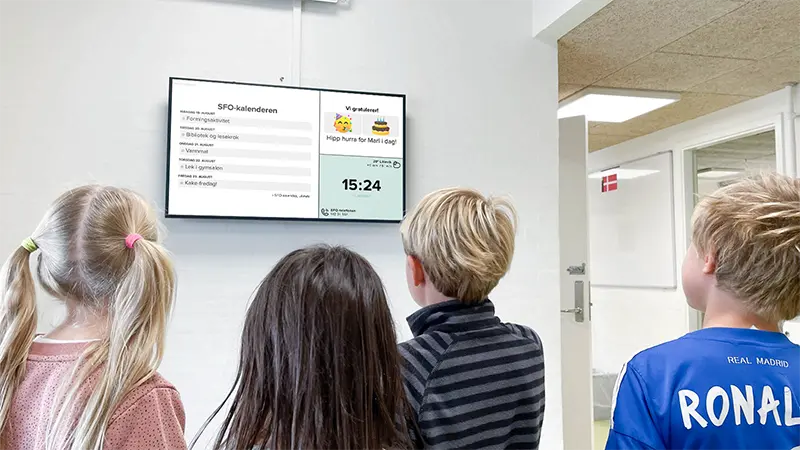
Våre erfaringer med Asus mini-PC
Selv om vi først og fremst anbefaler Raspberry Pi 5 som ekstern avspiller av Infoskjermen, finnes det også gode grunner til at en
Vi har gode erfaringer med bruk av Asus Mini. Dette er ganske kraftige PC-er, som for eksempel har kapasitet til å tåle mye video-innhold. Som oftest bruker Asus den nyeste nettleseren, som gjør at eksterne oppslag som Power BI, eksterne nettsider, osv. fungerer godt.
Vi liker særlig godt det vesle formatet til Asus – helt ned til 11,5 x 11,5 x 4,9 cm. Her får man mye PC i en liten boks!
- Den kan takle visning av alle oppslagstyper i Infoskjermen, og gir stabil visning – også av krevende oppslag som video.
- Infoskjermen Player er lett tilgjengelig fra Microsoft Store.
- Mulighet for strømstyring og kiosk-modus.
- Passer til alle skjermer (HDMI).
- En mini-PC fra Asus er enkel å få tak i – du finner dem over hele kloden.
- Med et lite format er det enkelt å henge den opp bak eller ved siden av skjermen.

Kiosk-modus er praktisk!
Å sette opp PC-en i
For å kunne sette opp kiosk-modus med Infoskjermen Player, bør den ha Windows 11 Pro, med Enterprise eller Education lisens.
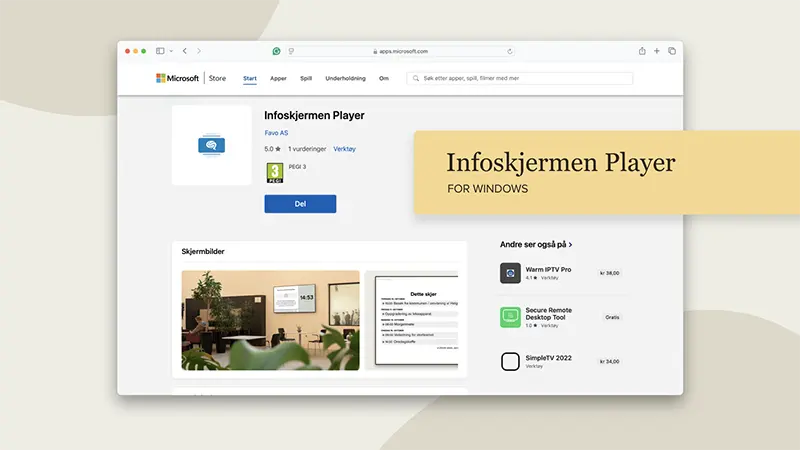
Guider for oppsett med Windows
Den eneste ulempen ved å bruke en Windows-PC er at oppsettet den første gangen er litt mer komplisert enn for en del av det øvrige utstyret, og at en da trenger å koble til tastatur og mus. Men ettersom vi har laget guider som viser deg nøyaktig hvordan du gjør det, blir det ikke så vrient likevel!
Hvor får du tak i utstyret?
Kontakt gjerne en av forhandlerne vi har avtale med for å få tak i riktig utstyr.















 Til toppen
Til toppen